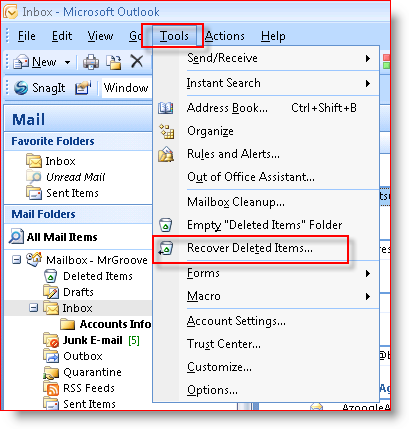Palauta poistetut sähköpostit Microsoft Outlookissa mistä tahansa kansiosta
Microsoft Microsoftin Näkymät / / August 23, 2022

Viimeksi päivitetty

Poistettujen kohteiden/sähköpostien palauttaminen mistä tahansa Outlook 2007:n kansiosta on temppu, joka on ollut olemassa jo pitkään. Luulen, että ensimmäisen kerran löysin sen Outlook 2003 -päivinä. Se on erittäin käytännöllinen vinkki, koska jos koskaan siirrät sähköpostin Saapuneet-kansiosta tai muusta kansiosta, ainoa tapa palauttaa se on Palauta poistetut kohteet -komento.
Valitettavasti tämä komento ei kuitenkaan ole oletusarvoisesti käytössä missään kansiossa paitsi Poistetut kohteet kansio.
Joten, kuten voit kuvitella, tämä vihje voi olla hengenpelastaja. Mutta ennen kuin aloitan, käydään ensin läpi sähköpostin poistamisen perusteet Outlookissa. Joo joo, tiedän… mikä voisi olla yksinkertaisempaa kuin sähköpostin poistaminen? Totta, se on monimutkainen tehtävä, mutta monet ihmiset eivät rehellisesti sanottuna ymmärrä sitä täysin, joten käytämme kappaleen sen nopeaan tarkistamiseen.
Kolme eri tapaa poistaa sähköposti Outlookissa
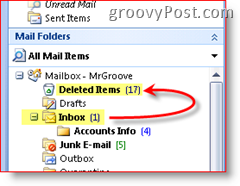
1. menetelmä
Oletetaan, että luet sähköpostia postilaatikossasi. Jos poistat sähköpostin painamalla Poista avain näppäimistöllä tai korosta sähköposti ja napsauta sitten X -kuvake ylös Outlookin työkalupalkissa, sähköposti poistetaan. No eipä oikeastaan.
Kun sähköposti poistetaan Outlookissa, se vain siirtää sen Poistetut-kansioon, johon voit mennä ja palauttaa, jos poistat sähköpostin vahingossa. "Viimeistele" poistamalla sähköposti uudelleen Poistetut-kansiosta tai napsauttamalla Työkalut, Tyhjennä poistetut kohteet -kansio. Tämä toiminto poistaa pysyvästi kaiken Poistetut kohteet -kansiossa olevan (hyvin - puhun tästä lisää myöhemmin).
2. menetelmä
Jotkut ihmiset (minä) eivät halua turhan sähköpostin (jotka olen jo kerran poistanut) sotkevan heidän postilaatikkonsa ja kuluttavan heidän kiintiötilaa postilaatikkopalvelimella, enkä halua tuhlata aikaa Poistetut-kansion tyhjentämiseen (roskakori Näkymät). Joten, jotta poistaa pysyvästi jotain Saapuneet-kansiosta (tai mistä tahansa muusta Outlookin kansiosta) yksinkertaisesti pidä Vaihto-näppäintä painettuna ja paina Delete (tai napsauta Outlook-työkalupalkin X-kuvaketta). Jos teit sen oikein, saat seuraavan kehotteen, joka kysyy sinulta – oletko varma?
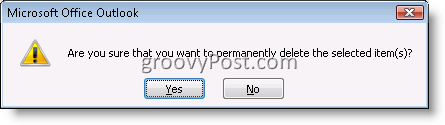
Jos napsautat Kyllä, sähköposti poistetaan pysyvästi, eikä sitä siirretä Poistetut-kansioon.
3. menetelmä
Viimeinen tapa poistaa sähköpostikohde Outlookissa on siirtää sähköposti postilaatikosta a PST tiedosto. Kun siirrät sähköpostin mistä tahansa Outlook-tilistäsi PST: hen, se käyttää olennaisesti Pysyvä poisto -ominaisuutta (yllä olevasta 2. menetelmästä) ja kopioi sitten sähköpostin PST-tiedostoosi. Joten jos etsit sähköpostia, se katoaa, ellet käytä alla olevia ohjeita palauttaaksesi pysyvästi poistettuja sähköpostiviestejä poistetuista kohteista ja muista Outlookin kansioista.
Pysyvästi poistettujen sähköpostikohteiden palauttaminen Outlook 2007:n poistetut tiedostot -kansiosta
Vaikka tyhjentäisit Poistetut kohteet -kansion, voit silti palauttaa poistetut sähköpostit lyhyeksi ajaksi (tarkka kesto riippuu Exchange-palvelimen määrityksistä).
Napsauta omaasi Poistetut kohteet kansio, cnuollaTyökalut, klikkaus Palauta poistetut kohteet
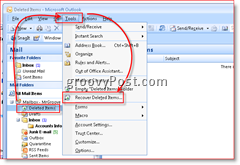
Klikkaus the Sähköposti haluat toipua, KlikkausPalauta valitut kohteet -kuvaketta (kuten alla näkyy) sähköpostin hakemiseksi
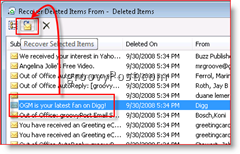
merkintä: Jos napsautat ensimmäistä kuvaketta, se valitsee kaikki tallennetut sähköpostit "Dumpster Bin"- tai Deleted Items -arkistoon. Voit sitten joko valita Palauta poistetut kohteet tai painaa X-kuvaketta tyhjentääksesi ne kaikki palvelimelta. Turvallisuus Paranoid-käyttäjät (tai ihmiset, jotka yrittävät vain peittää jälkensä) käyttävät tätä menetelmää kaikkien sähköpostien jälkien poistamiseen palvelimelta.
Palautuksen jälkeen palautetut sähköpostit näkyvät uudelleen Poistetut-kansiossasi.
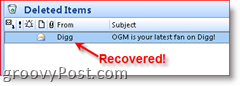
Palauta poistetut kohteet kaikista kansioista
Pysyvästi poistettujen kohteiden palauttaminen Poistetut-kansiosta (kuulostaa hauskalta) on helppoa, koska ominaisuus on oletusarvoisesti käytössä Outlook 2000:ssa, 2003:ssa ja Outlook 2007:ssä. Valitettavasti tämä oletusasetus ei ole kaikkien muiden kansioiden kohdalla. Tämä oletusasetus on tärkeä tietää. Koska jos olet kuten minä ja painat vaihto-poistonäppäintä sähköpostissa Saapuneet-kansiossasi, Lähetetyissä tai muissa kansioissa, sähköpostiviesti säilyy. siellä, kunnes palvelin tyhjentää tiedoston pysyvästi (kuten edellä mainittiin, tämä ajanjakso vaihtelee Exchange-palvelimen mukaan konfigurointi.)
Joten meidän on tehtävä nopeasti rekisterimuutos tietokoneellesi, jotta ominaisuus otetaan käyttöön, ja sitten prosessi toimii samalla tavalla kuin yllä vaiheissa 1 ja 2. Sen jälkeen mennään suoraan asiaan.
merkintä: Jos et halua muokata rekisterisi vaiheita 3–6, napsauta vain tässä ladataksesi .reg-tiedoston. Tallenna tiedosto kiintolevyllesi ja käynnistä se. Se päivittää automaattisesti rekisterisi puolestasi ja määrittää kaikki kansiot, jotta voit palauttaa poistetut kohteet niistä. IE-käyttäjät voivat napsauttaa yllä olevaa linkkiä, mutta Firefox-käyttäjien on ehkä napsautettava yllä olevaa linkkiä hiiren kakkospainikkeella ja napsautettava Tallenna linkki.
Sulje Outlook,KlikkausAloitusnäppäin ja tyyppi:Regedt32 ja paina Tulla sisään avain avataksesi Windowsin rekisterieditori
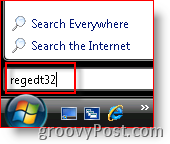
Selaa to Tietokone\HKEY_LOCAL_MACHINE\Software\Microsoft\Exchange\Client\Options
KlikkausVaihtoehdot Puu/kansio (kuten alla näkyy), Muokata, Uusi, DWORD-arvo
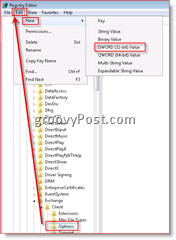
Tyyppi nimi DumpsterAlwaysOn,Tuplaklikkaus uusi merkintä ja aseta arvo kirjoittamalla 1
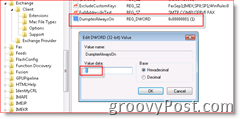
Uudelleen: Jos et halua muokata rekisterisi vaiheita 3–6, napsauta vain tässä ladataksesi .reg-tiedoston, tallenna se tietokoneellesi ja suorita se.
Valmista. Sulje Windowsin rekisterieditori ja avaa Microsoft Outlook.
Jos napsautat Lähetetyt- tai Saapuneet-kansiota, huomaat, että sinulla on uusi komento Työkalut-valikon alapuolella, kuten näkyy oikealla olevasta näytön katkaisusta.
Kun seuraavan kerran teet sähköpostissa Shift-Delete-näppäimen ja poistat sen pysyvästi tai siirrät tiedoston Saapuneet-kansiosta suoraan .PST-tiedostoon ja haluat palauttaa sen jostain syystä, voit tehdä sen. Napsauta vain omaasi Saapuneet >Työkalut, Palauta poistetut kohteet.